Fungsi VLOOKUP merupakan fungsi dalam Microsoft Excel yang berfungsi untuk mengambil suatu nilai dari tabel lain berdasarakan kata kunci tertentu.
Dengan fungsi VLOOKUP pada Microsoft Excel, kita dapat mengisi data pada sebuah tabel, berdasarkan data pada tabel referensi lain dengan menggunakan sebuah nilai kunci yang spesifik.
Awalan huruf “V” yang terletak pada kata VLOOKUP merupakan singkatan dari kata Vertical. Hal ini merujuk pada bentuk tabel referensi yang digunakan, yaitu tersusun kebawah secara vertikal.
Fungsi VLOOKUP khusus untuk mencocokkan data numerik. Penggunaan VLOOKUP merupakan kompleksitas numerik terhadap fungsi LOOKUP yang sederhana.
Cara penulisan fungsi VLOOKUP adalah : =VLOOKUP(lookup_value, table_array, col_index_num,[range_lookup]).
Mencari data dengan fungsi VLOOKUP di Excel
Sebelum kita mencari data dengan menggunakan fungsi VLOOKUP kita harus mengetahui kegunaan dari masing-masing inputan pada fungsi tersebut:
lookup_value : Merupakan nilai yang akan kita cari pada kolom pertama sebuah tabel atau kolom paling kanan dari table_array. Nilai ini dapat berupa angka, teks, tanggal maupun nilai tertentu baik kita inputkan langsung maupun sebuah referensi cell. Bisa juga berupa nilai hasil dari penggunaan fungsi Excel lainnya.
table_array : Sebuah tabel referensi data yang terdiri dari 2 kolom atau lebih, yang mana lookup_value berada pada kolom pertama tabel data ini.
col_index_num : Merupakan Nomor kolom dari argumen table_array yang mengandung nilai data dan akan kita ambil nilai yang sebaris dengan posisi lookup_value pada kolom pertama.
RangeLookup : merupakan keterangan dengan nilai Boolean TRUE atau FALSE. Nilai logika True/false ini menujukkan tipe pencarian. Nilai logika pada fungsi VLOOKUP berguna sebagai acuan untuk menetapkan apakah kita ingin VLOOKUP menemukan hasil yang sama persis atau cukup menemukan nilai mendekati.
- TRUE berarti fungsi melakukan pencocokan data berdasarkan aproksimasi matematika (approximate match). Secara default fungsi bernilai TRUE. Untuk bekerja, kolom pertama (referensi) table_array harus berisi data numerik dari kecil ke besar.
- FALSE berarti fungsi melakukan pencocokan data secara tepat (exact match). Jika data tidak ada yang cocok, maka hasil yang ditampilkan #N/A.
Contoh mencari data dengan VLOOKUP
Pada contoh kali ini kita akan mencoba mencari data bonus yang didapatkan berdasarkan capaian penjualan masing-masing pekerja.
Sebelumnya kita harus mempunyai range yang akan menjadi acuan untuk mendapatkan hasil pencarian dengan menggunakan fungsi VLOOKUP.
Setelah itu kita tentukan lookup_value, table_array, col_index_num, dan range_lookupnya. Berdasarkan data yang kita miliki, maka lookup_valuenya ada pada cell B8.
Sedangkan table_array kita set pada cell B1 sampai dengan C4. Untuk col_index_num, yang kita gunakan adalah kolom kedua dari table_array.
Pada range_lookup, kita akan memasukkan nilai TRUE, agar nilai yang tidak sama persis masih akan tampil pada hasil pencarian.
Maka penulisan fungsi VLOOKUPnya adalah =VLOOKUP(B8;B1:C4;2;TRUE)
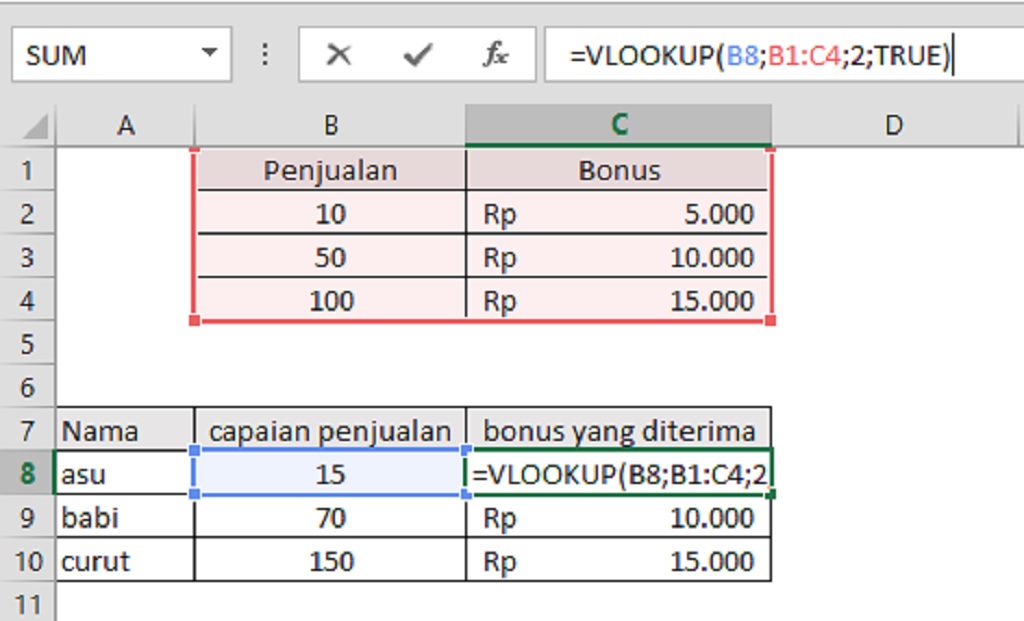
Penjelasan dari hasil pencarian data tersebut adalah pada pekerja dengan nama “asu”, dia mempunyai capaian penjualan sebanyak 15. Maka bonus yang diterima oleh “asu” adalah Rp 5.000.
Data ini berdasarkan pencarian capaian penjualan 15 akan termasuk dalam range data penjualan antara 10 sampai dengan 50.
Karena kita menggunakan rang_lookup bernilai TRUE, maka data 15 akan dianggap mendekati nilai 10, sehingga hasil yang keluar pada cell bonus yang diterima adalah sebesar Rp 5.000.
Munculnya hasil ini berdasarkan table_array yang menunjukkan bahwa capaian 10 akan mendapatkan bonus sebesar Rp 5.000.
Itulah tadi sedikit tentang cara penggunaan fungsi VLOOKUP sederhana untuk mencari data di Microsoft Excel, selamat mencoba dan semoga bermanfaat.











